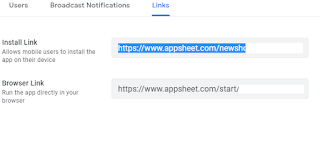Halo sobat blogger, semoga senantiasa semangat dan sehat ya. Aamin. Di postingan sebelumnya, kita belajar bagaimana cara menshare aplikasi yang kita buat di appsheet kepada lebih dari 10 user. Setelah membuat aplikasi di appsheet, dan menyebarkan link instalasinya, langkah selanjutnya adalah proses instalasi, yang memang sedikit berbeda seperti saat kita menginstal aplikasi android.
Anda membuat aplikasi di appsheet.com - Anda butuh menginstal aplikasi appsheet di Handphone - Instal aplikasi dan siap digunakan
Nah, sampai sini sudah faham ya. Jadi bukan file .apk yang bisa diinstal langsung. Tetapi membutuhkan tempat berpijak, hiyaaaa. Nah, bagaimana caranya?? Yuk lanjut baca..
Langkah yang harus dilakukan
1. Instal terlebih dahulu aplikasi appsheet dari google playstore.
Kenapa? hal ini dilakukan agar memudahkan pengguna saat hendak memasukan aplikasi appsheet yang sudah di buat di appsheet.com (agak bingung ya kata kata nya, tp saya yakin Anda faham hhehe). Pembuatan aplikasi nya harus melalui web browser di appsheet.com sementara akses aplikasi yang dibuat melalui aplikasi android di appsheet (waduh, tambah belibet saya jelasinnya). Langkah pertama ini harus dilakukan JIKA Anda mengingkan user untuk mengakses aplikasi yang dibuat melalui mobile phone. Sementara JIKA Anda hanya menshare link akses nya saja ke user tanpa perlu mereka menginstal nya, bisa saja. Tetapi akan terakses di web browser contohnya seperti gambar dibawah ini
Contoh pada gambar diatas saya instal file nya di handphone, jadi jika banyak file yang kita instal maka akan berbentuk list seperi itu. Kenapa perlu di instal di handphone? Bagi saya pribadi, alasannya adalah agar lebih efektif dan efisien saja. Jika diakses melalui web browser, kita membutuhkan link setiap saat, bagaimana jika link nya hilang? atau lupa menyimpan? tentu kita harus membuka kembali appsheet.com dan meng copy ulang linknya. Repot sekali..
2. Klik link instalasi yang didapatkan dari appsheet.
Bila bingung bagaimana cara mendapatkan link instalasinya, baca postingan CARA MENDAPATKAN LINK INSTALASI APK APPSHEET. Setelah link tersebut di klik, maka akan muncul halaman browser baru, halaman tersebut berisi gambar file aplikasi dan keterangan file tersebut.
4. Cari tombol "instal"
Pada beberapa kasus hanya berupa tulisan "instal" saja bukan berbentuk button/tombol. Apabila tulisan instalnya tidak keliatan, atau tertutup, silahkan cari di pojokan kanan atas, biasanya tertutup iklan atau informasi.
5. Selesai. File sudah masuk ke Appsheet dan Siap digunakan
Cara membuka aplikasinya, cukup buka aplikasi appsheet, nanti aplikasi yang kita instal akan muncul disana. Jadi setiap saat akan mengakses aplikasi tersebut cukup buka appsheet nya saja. Simpel bukan??
Pada contoh gambar yang saya tampilkan diatas, banyak aplikasi absensi yang sudah saya buat. Jika teman teman berminat untuk sekedar melihat dan mengakses nya, silahkan tinggalkan komentar dibawah beserta email nya ya.
Ada pertanyaan, bagaimana jika Hanphone belum terinstal aplikasi appsheet? Jadi misal Anda melewatkan langkah 1 tadi, dan langsung ke langkah ke 2. tetap saja, nantinya mobile phone akan meminta Anda untuk menginstal aplikasi appsheet agar bisa mengaksesnya, atau langsung diarahkan ke google playstore. Jadi saran saya adalah, Instal saja dahulu, apalagi jika Anda hendak menginstruksikan kepada Pegawai, Karyawan, maupun Pelajar/Murid.
Untuk teman teman yang tertarik lebih lanjut belajar Appsheet, silahkan kunjungi postingan lain yang berkaitan dengan appsheet ini, pada halaman APPSHEET, atau cukup KLIK DISINI